Urejanje je osrednja značilnost Fortnite, ne glede na to, kakšen igralec ste. Pri zmagi ne gre samo za streljanje – gre za ustvarjanje okolja, ki vam bo pomagalo zmagati. Vendar ustvarjanje ni dovolj. Pravzaprav nikjer dovolj. Pri tem moraš biti zelo hiter.

Ste že kdaj videli drugega igralca, ki je urejal svojo pot do zmage z nadčloveško hitrostjo? Brez dvoma ste na družbenih omrežjih videli posnetek, ki vam je spustil čeljust. No, ne gre za to, da bi bili nadčlovek. Vse je v praksi in vedeti, kaj vaditi. Tukaj je opisano, kako hitreje urejati v Fortnite z uporabo Nintendo Switch.
Izgubi ping
Če doživite zaostanek Nintendo Switch pri spletnih igrah, je kot, da bi igro poskušali igrati pijani – to vam bo uspelo, vendar zagotovo ne pri najvišji zmogljivosti. Za največje rezultate boste želeli, da bi Fortnite deloval kar najbolje na vašem Nintendo Switch.
Številni igralci Switch imajo težave s pingom. Na srečo obstaja način za to. Ali vsaj način za ublažitev težav z zamikom.
Najprej pojdite na Sistemske nastavitve, ikona na vaši domači strani Switch. Nato se pomaknite navzdol do internet zavihek v levem delu zaslona. V glavnem delu zaslona izberite Internetne nastavitve.
Na seznamu na naslednjem zaslonu poiščite in izberite omrežje, s katerim ste trenutno povezani, ki ga nameravate uporabiti za svojo sejo Fortnite. Nato izberite Spremeni nastavitve iz naslednjega menija. Zdaj se pomaknite navzdol do Nastavitve DNS in izberite ta vnos. Pozvani boste, da izberete med Samodejno in Priročnik. Izberite slednje. Zdaj boste lahko spremenili svojo primarno in sekundarno številko DNS.
Izberite Primarni DNS in se prepričajte, da so številke naslednje: "001.001.001.001." Zdaj pa zamenjaj Sekundarni DNS na »001.000.000.001« in shranite te nastavitve.
Če se sprašujete, kaj to naredi, preklopi s privzetih strežnikov Switch na Googlove strežnike DNS, ki so hitrejši od Nintendovih.
Tako bo vaša izkušnja urejanja Fortnite postala veliko hitrejša in natančnejša, ampak tudi vse vidike spletnih iger na Nintendo Switch.
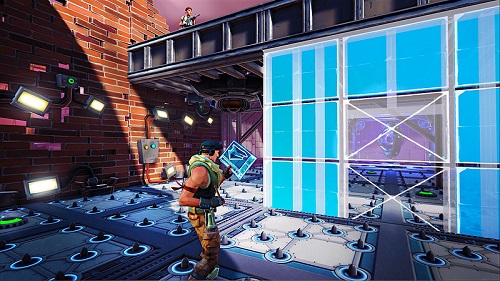
Uporabite 720p
Če radi igrate Fortnite na TV-zaslonu, je to super, vendar ni isto kot pri uporabi vgrajenega zaslona stikala. Predvsem zato, ker boste verjetno opazili padec stopnje FPS. To bi lahko bilo v redu za vaš užitek pri igranju iger, vendar boste pri hitrem urejanju zagotovo opazili nekaj težav. Torej, pojdite na TV nastavitve na vašem stikalu, ki se nahaja v Sistemske nastavitve, in spremenite ločljivost televizorja od 1080p do 720p. Takoj boste opazili, da so vaše popravke veliko bolj gladke.
Potrdite urejanje ob izdaji
Fortnite privzeto nima vklopljenih najboljših možnosti urejanja. Če tega ne spremenite zgodaj v igralni izkušnji Fortnite, boste težko opustili stare nastavitvene navade. Če ste navajeni na privzete načine, jih morate čim prej spremeniti, da se boste lahko hitro prilagodili novim nastavitvam.
Najprej zaženite Fortnite na vašem Nintendo Switch. Nato pojdite na zavihek z nastavitvami igre (najdete ga v zgornjem delu zaslona z možnostmi v Fortniteu). Nato se pomaknite navzdol do razdelka Stavba v meniju na levi. Torej, če slučajno Potrdite urejanje ob izdaji je nastavitev izklopljena na vašem stikalu, se prepričajte, da ste jo vklopili.
Ta nastavitev pomeni, da vam ne bo treba znova pritisniti gumba za potrditev vsakega posameznega popravka, ki ga naredite. To bo znatno izboljšalo vašo hitrost urejanja v Fortniteu.
Spremenite ključ za urejanje
Privzeti gumb za urejanje v Fortniteu ni bil dodeljen z mislijo na hitro urejanje. Ali to ali pa oblikovalci iger niso prepoznali najboljše možne možnosti. Večina profesionalcev Fortnite Switch, profesionalnih igralcev iger na YouTubu in izkušenih igralcev se bo strinjala, da je najboljši ključ za urejanje pritiskanje igralne palice.

Spreminjanje te nastavitve je tako preprosto kot spreminjanje dodelitve tipk. Pojdite na glavni zaslon z možnostmi in se pomaknite do ikone krmilnika na vrhu zaslona. Nato izberite levo/desno krmilno palico in ji dodelite nastavitev za urejanje. To vas bo spremenilo v veliko boljšega in hitrejšega urejevalnika.
V kombinaciji s potrditvijo urejanja ob sprostitvi bo uporaba ene od krmilnih palic za urejanje omogočila nemoteno izkušnjo. Upoštevajte, da se bo morda treba nekaj navaditi, še posebej, če ste navajeni na privzete nastavitve.
Možnosti gibanja
Kot predvajalnik Switch boste dobili dostop do nastavitev občutljivosti na gibanje. Mobilni igralci pa te nastavitve ne dobijo in je ne morejo uporabiti niti računalniški igralci.
V drugih strelskih igrah se možnosti gibanja večinoma nanašajo na ciljanje orožja. Če želite doseči vrhunsko zmogljivost pri igranju iger, jih morate poskrbeti za popolno delovanje.
In za Fortnite to ne velja samo za streljanje z orožjem. Obstajajo tudi drugi dejavniki, na primer urejanje. Da ne bo pomote, saj boste za hitre in odlične popravke morali kar najbolje izkoristiti te možnosti gibanja.
Toda najprej, kaj to pomeni? In kako to, da računalniški predvajalniki nimajo te možnosti? No, to se ne nanaša samo na vašo tipično občutljivost. Pravzaprav možnosti gibanja (ko so omogočene) spremenijo vaš Nintendo Switch v nekaj podobnega kot krmilnik Wii.
Torej, kako deluje? Ko imate Gibanje je omogočeno nastavitve vklopljene Vklopljeno, lahko fizično premikate krmilnik, da bo vaš lik gledal v različne smeri. To je na začetku morda nekoliko presenetljivo, a ko boste to prevzeli, boste opazili veliko izboljšanje v svojih sposobnostih urejanja. Oh, in možnost, ki omogoča Motion, bo izboljšala vaš splošni cilj, zlasti s puško. To je win-win, res. Pričakovati je krivuljo učenja, a se na koncu vse poplača.
Hitrejše in boljše urejanje
Poskrbite za ta neprijeten ping na vašem Nintendo Switch in poskrbite, da boste med igranjem na televizorju uporabljali nastavitev 720p. Nemotena hitrost sličic je bistvenega pomena, če želite biti na vrhu svoje igre za urejanje. Prav tako morate omogočiti način potrditve urejanja ob sprostitvi in prilagoditi možnosti gibanja. Ko končate z nastavitvami, je čas, da se odpravite in začnete vaditi te veščine urejanja Fortnite.
Ste preizkusili te možnosti? Kateri so vam najbolj pomagali? Ali imate druge nasvete za druge igralce Fortnite Switch? Sporočite nam v spodnjem razdelku za komentarje in se ne vzdržite vprašanj o igri ali konzoli.